小编平时看电视一般都在腾讯视频、爱奇艺及优酷等视频网站或客户端,看到有趣的视频的时候就想下载下来。然而有件特别无奈的事儿,就拿腾讯视频来说吧,在腾讯视频下载的文件都是qlv格式的,这是腾讯视频特有的格式,要播放qlv格式的文件就只能下载腾讯视频客户端,并且一般的视频转换器还无法对qlv格式文件进行格式转换,这给视频转换及编辑带来了很大的麻烦。不过嘛,有什么事可以难倒小编的!接下来小编告诉大家一个将可以将下载的qlv文件转换成mp4格式的迅捷视频转换器的使用方法。

视频转换器www.xunjieshipin.com/download-converter
方法步骤:
1、Qlv转换MP4软件已经给大家准备好了,点击上方链接下载后解压缩出来,是一款绿色软件,不用登陆也可以转换。
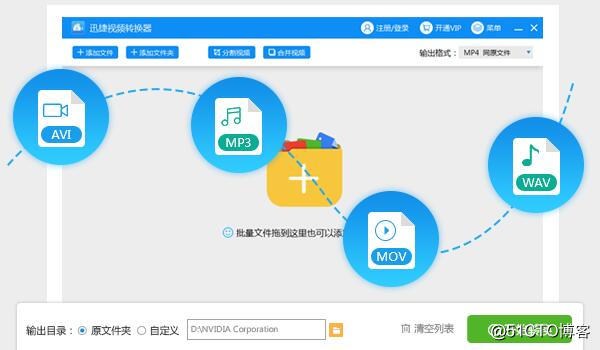
2、如下图所示即为迅捷视频转换器的操作界面。先点击左上角的“添加文件”按钮,在弹出来的窗口中找到qlv格式文件,这里可以同时添加多个qlv格式文件,当然也可以直接将qlv文件拖进软件界面;
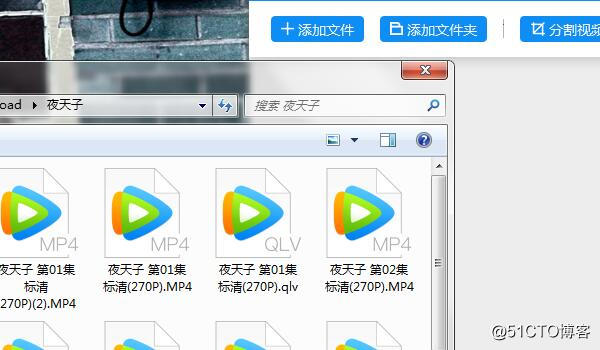
3、然后在右上方的输出格式中设置输出文件的格式,设置为MP4格式即可。
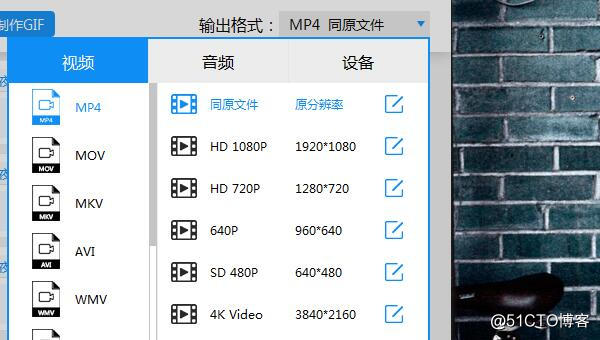
4、然后点击文件夹图标设置视频文件的输出目录;最后点击“开始转换”按钮;此时软件开始自动进行格式转换,我们可以通过界面中的进度条了解每个文件的转换进度。
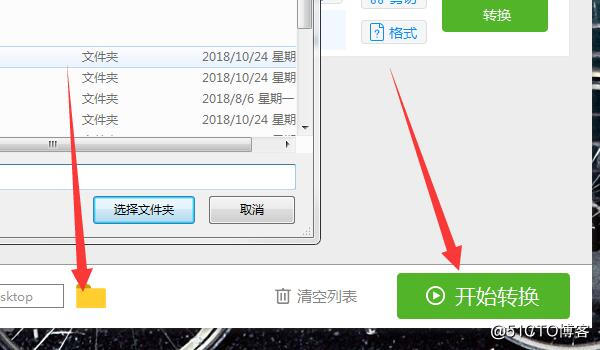
5、虽然添加了多个qlv文件,不过该视频转换器是按序号一个一个进行转换的,所以就需要大家耐心等待啦!当视频后面显示‘打开’之后,我们就可以在设置的输出目录中找到转换好的mp4视频了。下图是小编的转换结果截图:
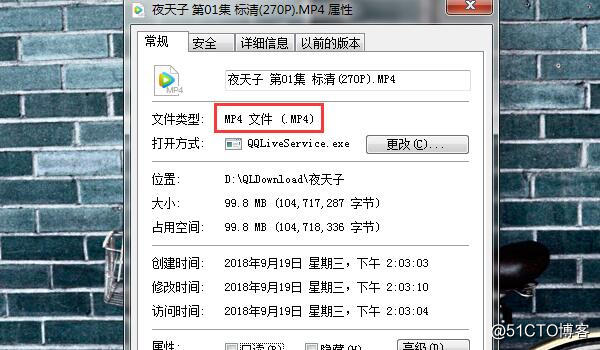
视频格式转换器http://www.duote.com/soft/74983.html
小编感觉此视频转换器的转换速度还是挺快的,一个几百兆的qlv电影文件不用两分钟就可以转换成功。不过转换速度也是跟电脑本身配置及运行的其他软件有关的。